Всем привет на портале WiFiGiD.RU! Сегодня разбираем очередную ошибку. И текст звучит так:
Консоль управления MMC не может создать оснастку.
С дополнением:
Приведенная ниже оснастка, указанная в данном документе, ограничена политикой.
Ошибка может возникать в нескольких местах. Первое – это редактор локальной групповой политики. Второе – приложение 1С сервер. Ниже я опишу шаги, которые чаще всего помогают.
Решение для 1С оснастки
Нам нужно запустить «Регистрацию утилиты администрирования серверов 1С Предприятия». Ярлык можно найти в «Пуск». Далее находим папку самой программы 1С и запускаем эту утилиту. Кликаем правой кнопкой мыши по ярлык и запускаем от имени администратора. Если оснастка потребует ввести логин и пароль, то вводим логин и пароль вашего компьютера.
Второй вариант, если регистрация через утилиту не помогла. Откройте командную строку с правами администратора. Далее вводим команду:
C:\Program Files (x86)\1cv8\8.х.х.х\bin\regsvr32 radmin.dll
Третий вариант – перейдите по пути:
C:\Program Files (x86)\1cv8\common\1CV8
Найдите там файл с расширением:
.msc
Удалите его. Потом переходим в «Панель управления» – «Программы и компоненты» – нажимаем правой кнопкой по текущей программы и выбираем команду «Восстановить».
Если и это не поможет, попробуйте установить все пакеты Visual C++ с официального сайта (ссылка).
В некоторых случаях также помогает установка всех текущих обновлений на сервера. Тут я имею в виду обновления операционной системы.
Решения для других программ
- Заходим в «Редактор локальной групповой политики» – зажимаем клавиши:
+ R
- Вводим:
gpedit.msc
ПРИМЕЧАНИЕ! Если вы не можете попасть туда, пропустите эти шаги.
- Откройте основной раздел «Конфигурация пользователя».
- Перейдите в подраздел «Административные шаблоны» и внутри найдите пункт «Компоненты Windows»
- Откройте «Консоль управления (MMC)».
- Там будет папка «Запрещенные и разрешенные оснастки».
- Внимательно посмотрите на весь список справа – у ВСЕХ должно стоять состояние «Не задано». Если вы видите что-то другое – откройте эту настройку двойным щелчком левой кнопкой мыши.
- Ставим «Не задано» и жмем «Применить».
Если у вас не работает редактор локальной групповой политики или у вас домашняя версия, то все можно сделать через редактор реестра:
- Жмем:
+ R
- Вводим:
regedit
- Откройте путь папок:
HKEY_CURRENT_USER\Software\Policies\Microsoft\MMC
- Если в папке MMC есть разделы с подобными айдишниками, как на картинке ниже, то их нужно удалить, через правую кнопку мыши. Удаляем все разделы с подобными непонятными кодами в фигурных скобках {}.
Проблема с ОС
Если оснастка не запускается, то это может быть из-за поломанной операционной системы. Решить проблему можно попробовать через консоль – запустите командную строку с правами администратора. Далее поочередно вводим две команды:
dism /online /cleanup-image /restorehealth
sfc /scannow
Система сама просканирует себя и восстановить поврежденные файлы. Дополнительно выполните еще два шага:
Если ничего из вышеперечисленного не помогло, можно попробовать выполнить откат системы до выделенной точки восстановления. Это поможет, если вы до этого делали какие-то серьезные изменения в ОС.



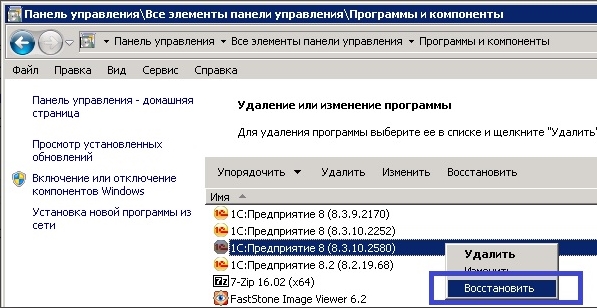
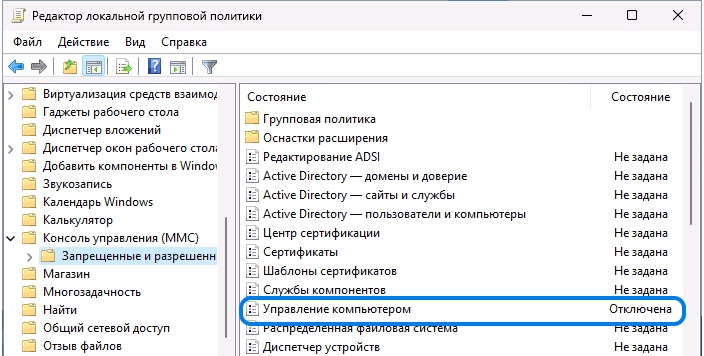
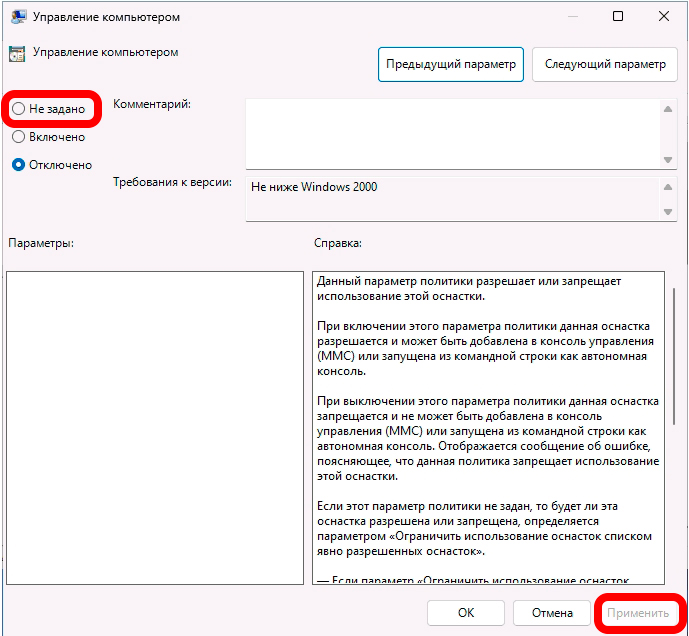
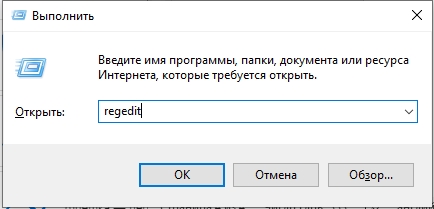
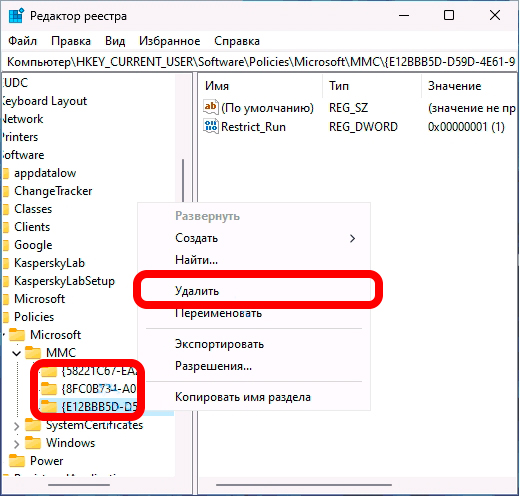





Спасибо!получилось!
у нас на работе с утра такая ошибка
одни баги)))